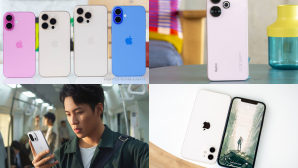1. Gmail
Gmail là một trong các ứng dụng web đang được nhiều người sử dụng nhất, với các phím tắt dưới đây bạn sẽ cảm thấy công việc trên giao diện Gmail trở nên đơn giản hơn nhiều. Tuy nhiên bạn cần truy cập vào Gmail settings (bánh xe răng cưa phía trên bên phải) và tìm đến tab General kích hoạt mục Keyboard shortcuts on.

c - Mở một email mới để soạn thảo
n / p - Cho phép bạn di chuyển đến tin nhắn kế tiếp hoặc trước đó trong một chủ đề hội thoại.
y và o - Phím tắt này cho phép bạn lưu trữ email hiện tại bạn đang xem và di chuyển đến kế tiếp
g và a - Cho phép bạn nhanh chóng truy cập vào tab Mail
g và i - Đưa bạn đến hộp thư
Nếu cần nhiều hơn bạn có thể tham khảo Tại đây
2. Twitter
Nếu bạn đã sử dụng Twitter, từ giao diện web của nó sau khi thiết kế lại gần đây, bạn có thể sử dụng các rất nhiều phím tắt . Dưới đây là các lệnh quan trọng đối với một số hành động được sử dụng thường xuyên nhất.
j / k - Cho phép bạn di chuyển giữa các tweets
. - Cho phép bạn refresh trang web và di chuyển lại vị trí ban đầu
n - Biên soạn một tweet mới
r - Trả lời một tweet
t – Retweet

3. Dropbox
Được thiết kế lại gần đây, Dropbox đã trở thành ứng dụng web rất thông minh và tích hợp các phím tắt trên bàn phím để truy cập các tập tin và thư mục dễ dàng tương tự như xem các tập tin trên máy tính để bàn của bạn.
Up/Down arrow cho phép bạn chọn các tập tin kế tiếp hoặc trước đó. Bạn có thể giữ phím Shift và tiếp tục với một trong các phím mũi tên để chọn nhiều tập tin trong phạm vi.
Control + a - Cho phép bạn chọn tất cả các tập tin. Nếu bạn đang sử dụng một máy Mac, bạn sẽ sử dụng Command + a.
Escape - Cho phép bạn bỏ chọn tất cả các tập tin được lựa chọn
Control + c / v - Hỗ trợ chức năng sao chép / dán truyền thống cho các tập tin và cho phép bạn dễ dàng di chuyển giữa các thư mục.
Left arrow key - cho phép bạn quay lại một cấp độ thư mục
Delete - cho phép bạn xóa các tập tin.

4. Facebook
Không nhiều người biết về các phím tắt của Facebook, bởi vì Facebook và các phím tắt của nó được sử dụng trên giao diện web. Đa số, Facebook sử dụng rộng rãi của các phím Alt và dưới đây là một số phím tắt cơ bản được sử dụng nhiều nhất:
Alt +? – Truy cập vào thanh tìm kiếm
Alt + 1 - Tới trang chủ của bạn
Alt + 2 - Tới trang hồ sơ của bạn
Alt + 3 - Tới trang bạn bè của bạn
Alt + 4 - Tin nhắn
Alt + 5 - Trang thông báo của bạn
Alt + 6 - Cài đặt tài khoản
Alt + 7 - Thiết lập bảo mật
Alt + 8 – Liên hệ các trang Facebook
Alt + 9 - Báo cáo tình trạng trang Facebook
Alt + 0 – Truy cập trung tâm trợ giúp Facebook
Nếu bạn sử dụng phím tắt trong Firefox, bạn sẽ cần phải sử dụng phím Alt+Shift, với Mac, phím Alt sẽ được thay thế bằng phím Ctrl.
5. YouTube

Bạn có thể sử dụng phím Tab để di chuyển giữa các trình điều khiển, các mũi tên bên phải / trái (right/left) cho phép bạn di chuyển một đoạn video 5 giây về phía trước hoặc lùi lại. Các phím lên / xuống (up/down) cho phép bạn tăng hoặc giảm âm lượng. Các phím Home / End cho phép bạn di chuyển để bắt đầu hoặc kết thúc đoạn video, phím pause/play cho phép bạn tạm dừng / phát video.